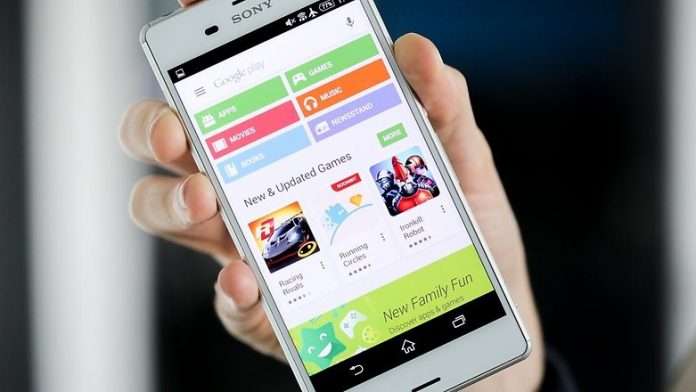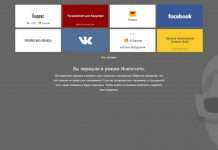Розглянемо, як встановити і почати використовувати корисне доповнення Hola для браузера Firefox.
Воно дозволить швидко розблокувати всі сайти і залишить користувача анонімним в мережі Інтернет.
Зміст:
Для чого це потрібно
Кожен користувач хоча б раз стикався з тим, що потрібний сайт заблокований в регіоні його проживання.
Блокування може поширюватися не тільки на окремі сайти, але й на певні ролики на YouTube, Netflix.
Вирішити цю проблему можна декількома способами:
- Використовувати онлайн-анонімайзер;
- Установка клієнтських програм для роботи з проксі-серверами;
- Використання вбудованих в браузер розширень для створення мережі VPN.
Перший варіант дозволяє швидко розблокувати сайт, але є самим ненадійним.
Більшість онлайн-анонімайзерів поширюють вірусний контент, а швидкість їх роботи не дозволить нормально завантажити музику чи відео.
Програми для роботи з клієнтськими серверами найчастіше платні, а безкоштовні версії сильно обмежують трафік і змушують користувача чекати підключення до вільного каналу зв’язку до 30 хвилин.

Рис.2 – принцип роботи VPN
Для браузера FireFox найбільш популярним аддоном для створення віртуальної приватної мережі є Hola.
Розширення можна завантажити безкоштовно, а його головною перевагою є необмежене використання трафіку.
При цьому, провайдер приватної мережі ніяк не обмежує швидкість передачі даних.
Вона залежить лише від пропускної спроможності каналів зв’язку, тобто від кількості підключених на даний момент користувачів.
Читайте також:
VPN – що це таке? — Опис та налаштування сервера
Топ-5 кращих доповнень до браузеру Google Chrome, що дозволяють управляти своїм VPN
Vpn сервіси безкоштовно: паралельна реальність для ПК
Як виправити помилку 800 VPN. Детальна інструкція
Установка доповнення
Виконуйте інструкції, щоб встановити аддон Hola в свій браузер:
- Відкрийте Firefox і перейдіть на сторінку візуальних закладок;
- У правому верхньому куті натисніть на значок «Відкрити меню»;
- У списку виберіть «Доповнення».
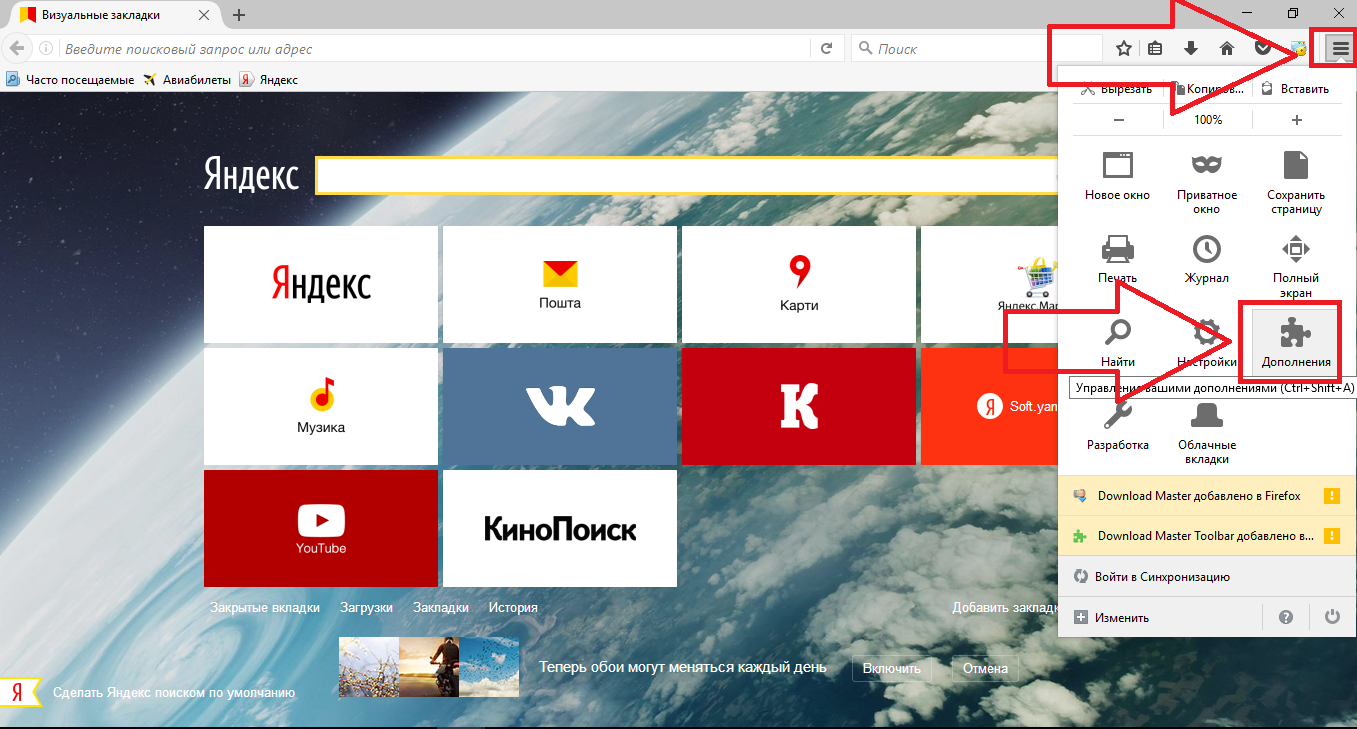
Рис.3 – головне меню браузера
- У вікні керування доповненнями відкрийте вкладку «Розширення»;
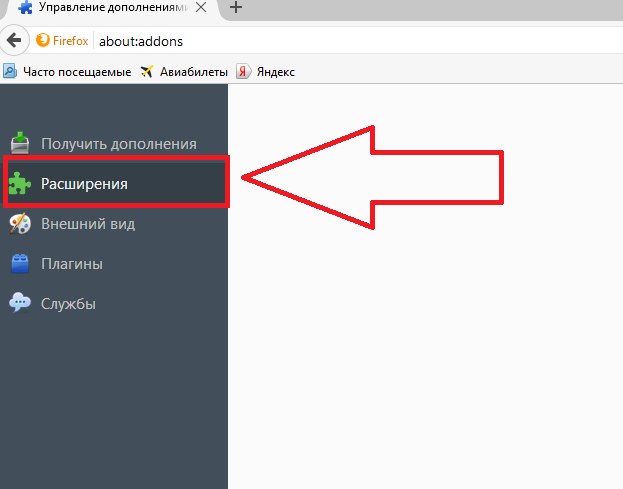
Рис.4 – вікно «Управління додатками»
- Далі в поле для пошуку аддонов введіть назву «Hola» і натисніть Enter. У списку знайдених елементів клацніть на кнопку «Встановити» поряд з потрібною програмою.
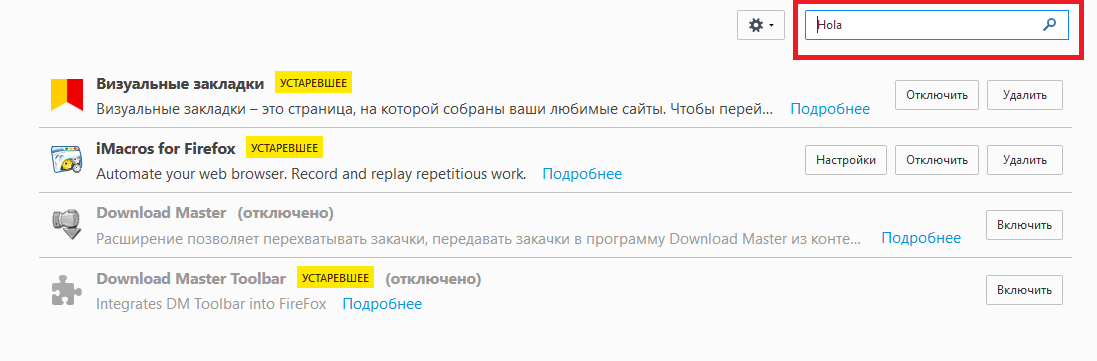
Рис.5 – пошук розширення в офіційному магазині
1На головній сторінці сайту натисніть «Встановити» і ресурс автоматично визначить використовуваний браузер. Завантаження доповнення розпочнеться автоматично.
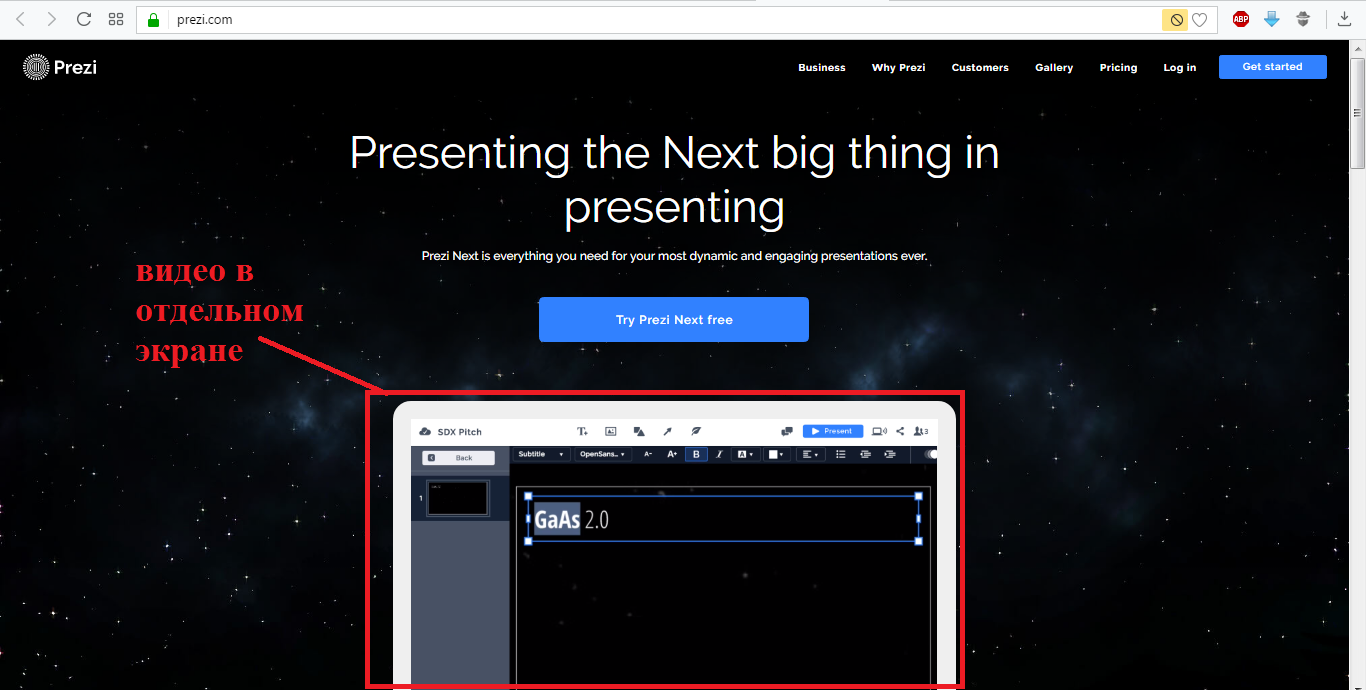
Рис.6 – головна сторінка сайту розробника доповнення
2Далі клікніть на «Зберегти файл»:
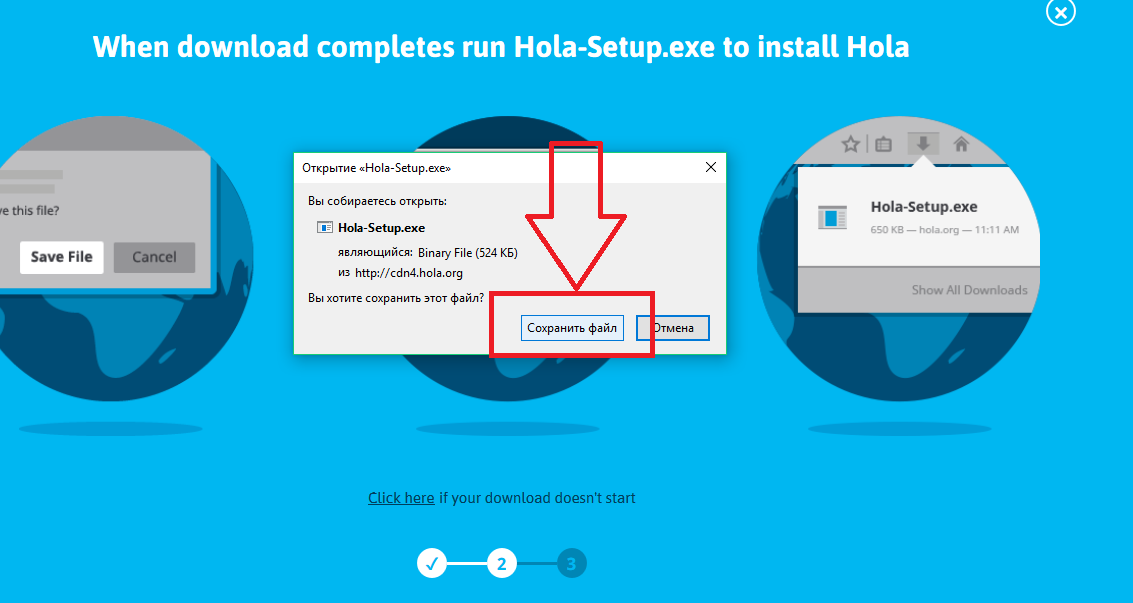
Рис.7 – збереження інсталяційного файлу
3Після завершення завантаження натисніть на значок файлу у верхній правій частині вікна, щоб почати установку:
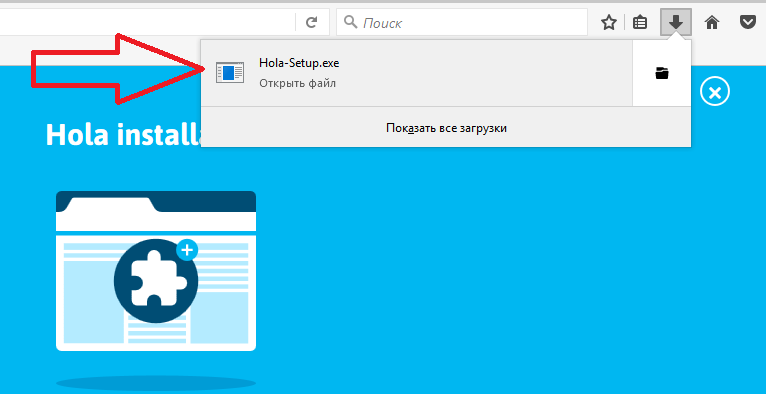
Рис.8 – запуск установки
4Далі дозвольте установку програмного забезпечення в браузер. Спливаюче вікно не означає загрозу безпеці комп’ютера, а лише попереджає користувача про те, що додаток встановлюється не з офіційного магазину Firefox.
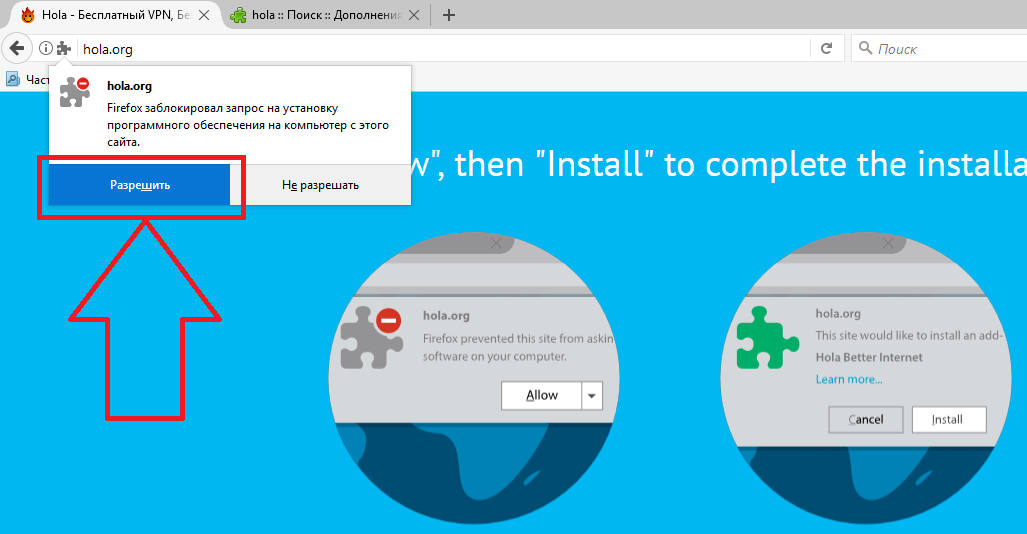
Рис.9 – дозвіл установки в браузері
5Дочекайтеся завершення інсталяції, натисніть на клавішу «Додати»:
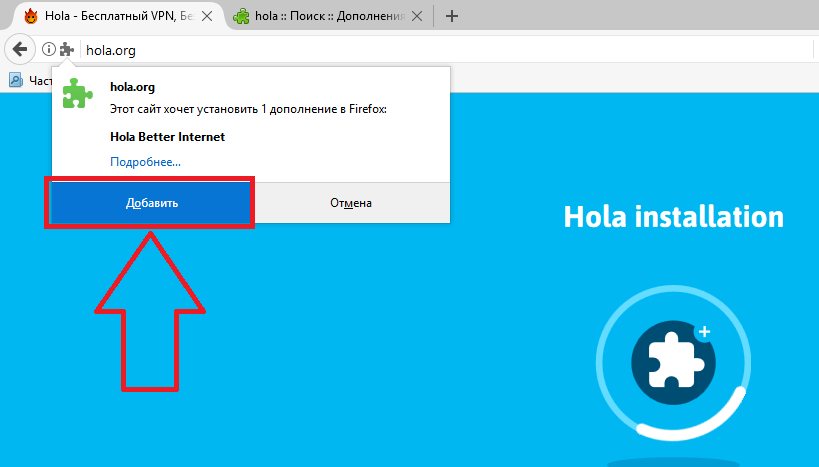
Рис.10 – додавання аддона в браузер
6Дочекайтесь появи повідомлення про успішне додавання в Firefox. Приступайте до роботи з VPN тільки після перезавантаження браузера. Це дозволить усунути можливі помилки.
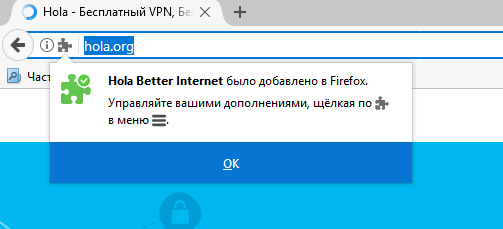
Рис.11 – результат установки аддона
Налаштування Hola
1Перед початком роботи з аддоном зайдіть в вікно «Управління додатками» і переконайтеся в тому, що Hola включений:

Рис.12 – перевірка стану роботи аддона
2Тепер закрийте вікно. У правому верхньому куті браузера відображається панель активних розширень. Серед усіх значків з’явиться кнопка для управління Hola. Натисніть на неї:
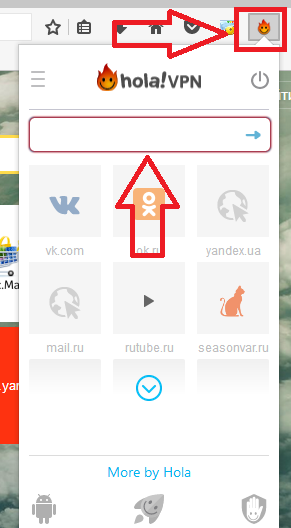
Рис.13 – розблокування сайту
3В текстовому полі відкритого віконця введіть адресу сайту, до якого ви хочете отримати доступ. Далі розширення автоматично підбере найбільш швидкий сервер і правильне розташування, з допомогою якого відкривається ресурс.
Після запуску сайту вікні управління аддоном з’явиться ваше нове місце.
Клікніть на прапор країни, щоб відкрити список інших доступних країн і виберіть новий сервер вручну:
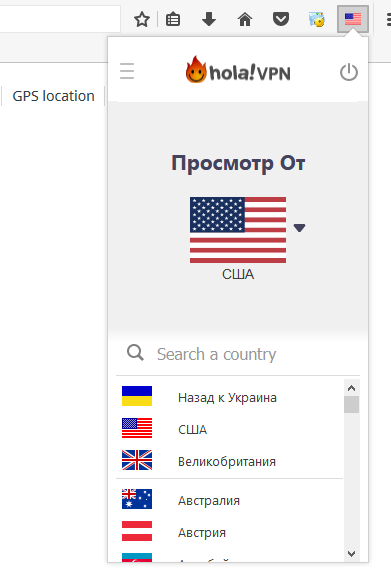
Рис.14 – перегляд та зміна місцезнаходження
Також, ви можете вибрати сайт зі списку найпопулярніших заблокованих ресурсів серед користувачів вашої країни.
Для завантаження додаткових програм від Hola клікніть на More by Hola. Ви також можете завантажити VPN для Android і додатки для створення проксі сервера.
Щоб відключити роботу розширення, клацніть на відповідній кнопці на панелі доповнень браузера.
Читайте також:
Плагіни для браузера Mozilla Firefox: полегшуємо роботу в інтернеті
Найкращі програми для ПК: ТОП-10 додатків
Краща утиліта для видалення вірусів на думку користувачів
Топ браузерів 2017 року: кращі програми для роботи в інтернеті
Критика програми та виявлені вразливості
Незважаючи на всі переваги аддона Hola, у мережі все частіше з’являються свідчення уразливості програми.
Зокрема, на популярному світовому форумі програмістів 8chan можна знайти інформацію про те, що він може виконувати віддалену налагодження коду.
Це означає, що зловмисник має прямий доступ до даних, так як програма поширюється з безкоштовною ліцензією і має відкриті вихідні коди.
Також, у 2016 році компанію звинуватили в передачі користувацьких каналів трафіку популярному проксі-сервера Luminati.
Ця інформація була підтверджена і незабаром компанія перестала поширювати дані користувачів.
Що стосується вирішення проблеми відкритих джерел, розробники Hola заявили, що головна мета їх розширення – це розблокування сайтів, а уразливості є у всіх програм для публічного використання. Будь то iCloud, Snapchat, Microsoft або Hola.
Тематичні відеоролики:

















![[Огляд] Xiaomi MiJia M365 – відмінний [електросамокат] від надійного китайського виробника](http://web-city.org.ua/wp-content/uploads/2018/01/P1160682_1-218x150.jpg)













![[DNS probe finished no Internet] Як виправити помилку?](http://web-city.org.ua/wp-content/uploads/2018/01/1-42-218x150.jpg)